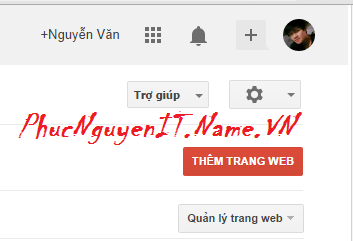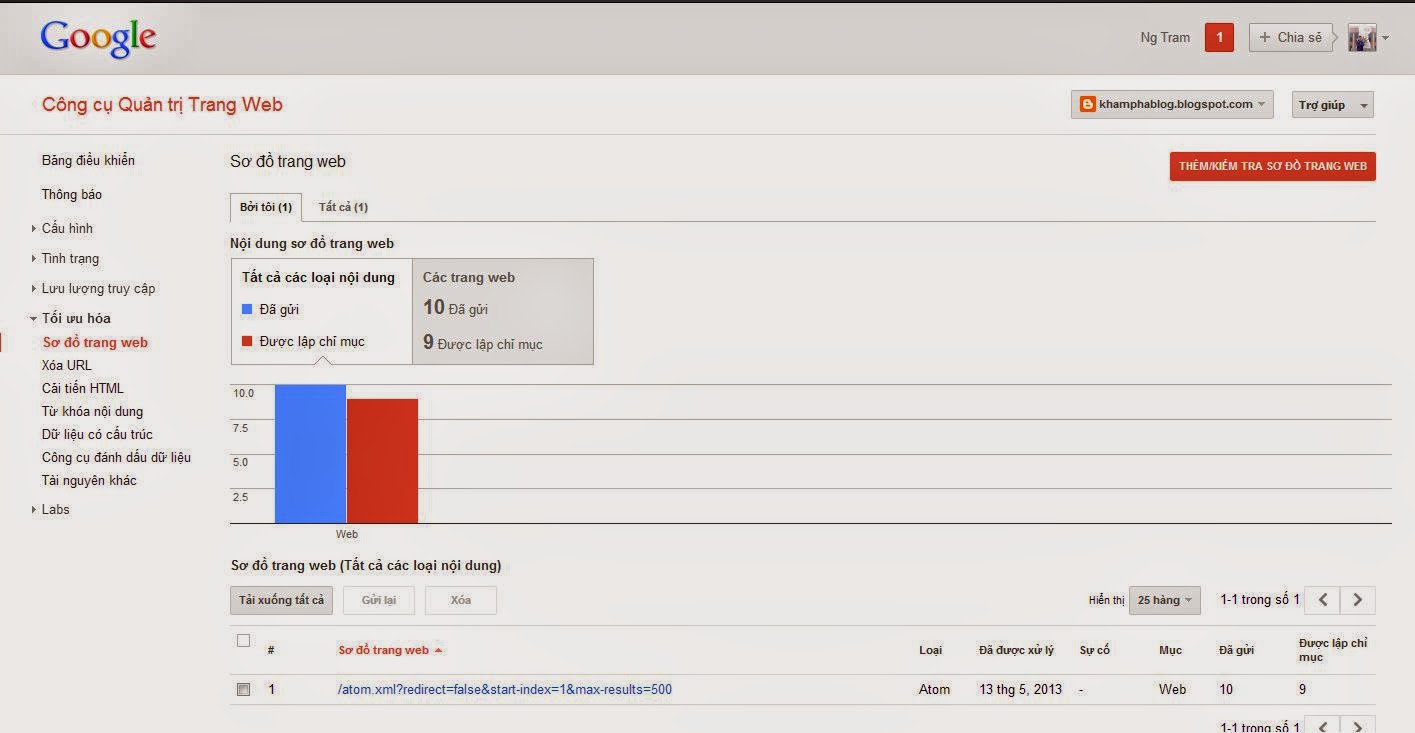Home » Archives for tháng 8 2014
Chính sách của google adsense chúng ta nên đọc kỹ
02:32 |Rất nhiều người đăng ký adsense mà không chịu đọc qua chính sách nghiêm ngặt của google adsense.
google adsense là gì ? và chúng hoạt động ra sao ? chúng ta phải tuân thủ những điều lệ gì khi tham ra. hôm nay PhucNguyenIT sẽ nói qua lại chính sách của google adsense :
Tất cả các webmaster hoặc những người chơi adsense bắt buộc phải tuân thủ các chính sách sau đây, vì vậy, hãy đọc kỹ những chính sách sau đây và thực hiện đúng theo chính sách.
nếu bạn không làm theo trước khi google đồng ý. thì bạn có thể sẽ không bao giờ được chấp thuận, hoặc nếu bạn đã được chấp thuận mà không làm theo chính sách đó cũng đồng nghĩa bạn sẽ bị vô hiệu hóa tài khoản google adsense
google có thể sẽ thay đổi chính sách bất cứ lúc nào nên các bạn hãy cập nhập thông tin 1 cách cẩn thận :
Nhấp chuột và hiển thị không hợp lệ
các bạn là nhà quảng cáo vậy khi các bạn click vào mã quảng cáo tức là nhà quảng cáo tự click vào quảng cáo, vậy doanh thu sẽ ở đâu.. vì vậy trách trường hợp tự ý click vào mã quảng cáo nếu bạn là nhà quảng cáo
đọc thêm tại đây '' giới hạn khi click vào quảng cáo ''
Khuyến khích nhấp chuột
Nhà xuất bản không được yêu cầu người khác nhấp vào quảng cáo của mình hoặc sử dụng các phương pháp triển khai đánh lừa để thu được nhấp chuột. Điều này bao gồm, nhưng không giới hạn, việc đề nghị trả tiền cho người dùng để xem quảng cáo hoặc thực hiện tìm kiếm, hứa hẹn quyên tiền cho các bên thứ ba cho hành vi như vậy hoặc đặt hình ảnh bên cạnh các quảng cáo riêng lẻ.Nguyên tắc nội dung
Nhà xuất bản không được đặt mã AdSense trên các trang có nội dung vi phạm bất kỳ nguyên tắc nội dung nào của chúng tôi. Một số ví dụ bao gồm nội dung dành cho người lớn, bạo lực hoặc chủ trương phân biệt chủng tộc. Vui lòng xem bài viết về nội dung bị cấm để biết thêm thông tin.cách bạn có thể đọc thêm tại đây : https://support.google.com/adsense/answer/48182?hl=vi
Nguồn ; http://PhucNguyenIT.Name.VN
Khuyến khích nhấp chuột khi chuột không được phép khi chơi adsense
02:30 |google adsense là gì ?
Xem thêm…
tại sao lại không được khuyến khích người khách nhấp chuột vào quảng cáo ?
theo chính sách của google adsense thì việc bạn khuyến khích người khách click vào mã quảng cáo đó là hình thức không mong muốn có thể coi đó là lừa đảo người khác .
google adsesen là nhà quảng cáo uy tín vì thế mỗi lần click tức khách hàng của google sẽ tiến tới doanh thu. nhưng thực tế mà nói thì nếu chúng ta khuyến khích hoặc lừa đảo để nhận được click thì nghĩa là '' người ta click vào quảng cáo mà họ không mong muốn''
Khuyến khích nhấp chuột
Nhà xuất bản không được yêu cầu người khác nhấp vào quảng cáo của mình hoặc sử dụng các phương pháp triển khai đánh lừa để thu được nhấp chuột. Điều này bao gồm, nhưng không giới hạn, việc đề nghị trả tiền cho người dùng để xem quảng cáo hoặc thực hiện tìm kiếm, hứa hẹn quyên tiền cho các bên thứ ba cho hành vi như vậy hoặc đặt hình ảnh bên cạnh các quảng cáo riêng lẻ.Nhấp chuột không hợp lệ khi chơi google adsense
02:22 |Cách Nhà quảng cáo được bảo vệ
Nhóm chất lượng lưu lượng truy cập quảng cáo giúp bảo vệ nhà quảng cáo chống lại gian lận nhấp chuột bằng cách làm việc để cô lập và lọc ra các nhấp chuột không hợp lệ tiềm năng trước khi chúng tiếp cận được báo cáo tài khoản của bạn. Mặc dù mục đích của nhấp chuột rất khó để xác định với mức độ chính xác khoa học cao, chúng tôi cố gắng nhận diện các nhấp chuột đáng ngờ thường xuyên nhất có thể và loại trừ các nhấp chuột bổ sung mà chúng tôi biết sẽ hoạt động kém cho nhà quảng cáo. Bằng cách tạo một mạng rộng, chúng tôi cố gắng tối đa hóa số lượng nhấp chuột không hợp lệ mà chúng tôi loại trừ, giúp chúng tôi phân phối lưu lượng truy cập nhất quán và chất lượng cao cho nhà quảng cáo.
Rõ ràng, một số phần của hoạt động nhấp chuột không hợp lệ không được các hệ thống và quy trình chủ động của chúng tôi phát hiện. Tuy nhiên, chúng tôi có thể giảm thiểu hiệu quả phần đó thông qua việc theo dõi chủ động cả mạng nhà quảng cáo và nhà xuất bản của chúng tôi. Niềm tin về chất lượng của trang web trong mạng và tính chính xác của việc lọc tự động của chúng tôi được hỗ trợ bởi các lần điều tra theo phản hồi mà chúng tôi thay mặt cho nhà quảng cáo, người có mối quan tâm đã liên hệ với chúng tôi, thực hiện. Chúng tôi đã nhận thấy rằng thông qua các lần đánh giá thủ công tương tác mà chúng tôi chủ động theo dõi chỉ bỏ lỡ một phần nhỏ trong số tất cả hoạt động nhấp chuột không hợp lệ tiềm năng, đồng thời nhóm của chúng tôi liên tục làm việc để cải thiện điều này hơn nữa.
Cách chúng tôi giúp bảo vệ nhà xuất bản
Mối quan hệ giữa Google, nhà quảng cáo và nhà xuất bản là dựa trên sự tin cậy. Kết quả là Google xử lý rất nghiêm túc bất kỳ trường hợp hoạt động không hợp lệ nào. Để giúp bảo vệ nhà quảng cáo và nhà xuất bản khỏi hoạt động nhấp chuột không hợp lệ, Google theo dõi kỹ tất cả các nhấp chuột và hiển thị trên quảng cáo. Chúng tôi duy trì sự tin cậy của nhà quảng cáo với mạng rõ ràng, có nghĩa là thu nhập tốt hơn cho nhà xuất bản có lưu lượng truy cập rõ ràng.
Chúng tôi hiểu rằng đôi khi bên thứ ba có thể tạo ra hoạt động không hợp lệ đối với quảng cáo của bạn mà bạn không biết hoặc không có sự cho phép của bạn. Chúng tôi biết rằng những nhấp chuột này không phải là kết quả của việc quan tâm thực sự đến các sản phẩm và dịch vụ của bạn, đồng thời chúng tôi thường xuyên làm việc để cải thiện hệ thống dò tìm những nhấp chuột này và lọc ra. Điều này không chỉ giúp bảo vệ tài khoản của nhà xuất bản khỏi bị phá hoại, mà còn đảm bảo rằng nhà quảng cáo không bị tính phí cho các nhấp chuột đã lọc.
Tuy nhiên, nhà xuất bản AdSense phải chịu trách nhiệm cuối cùng cho tất cả lưu lượng truy cập vào quảng cáo của họ. Là nhà xuất bản, chúng tôi khuyên bạn nên thực hiện theo nguyên tắc của chúng tôi và siêng năng theo dõi lưu lượng truy cập của bạn để giảm thiểu hoạt động không hợp lệ. Chúng tôi cũng khuyên nhà xuất bản nên báo cáo bất kỳ hoạt động đáng ngờ nào mà họ đã phát hiện trên trang web của mình.
Phát hiện nhấp chuột không hợp lệ
Các hệ thống và quy trình mà chúng tôi sử dụng để phát hiện và lọc nhấp chuột không hợp lệ có thể được chia thành ba loại:
Chủ động | Phản hồi | |
|---|---|---|
1. Bộ lọc | 2. Phân tích ngoại tuyến | 3. Điều tra |
|
|
|
Chủ động
Phát hiện chủ động xảy ra trước khi các nhà quảng cáo liên hệ với chúng tôi. Mục tiêu của chúng tôi là phát hiện chủ động nhiều hoạt động nhấp chuột không hợp lệ nhất có thể. Những nhấp chuột được hệ thống theo dõi trực tuyến của chúng tôi xem là không hợp lệ sẽ bị loại bỏ trong thời gian thực và nhà quảng cáo không bị tính phí cho những nhấp chuột bị loại bỏ này. Trong tài khoản AdWords, bạn có thể xem số lượng nhấp chuột không hợp lệ đã được chủ động lọc khỏi lưu lượng truy cập của mình.
Phản hồi
Khi hoạt động không hợp lệ được tìm thấy qua phân tích ngoại tuyến và điều tra theo phản hồi, chúng tôi sẽ đánh dấu các nhấp chuột đó là không hợp lệ và phát hành tín dụng cho bất kỳ nhà quảng cáo nào bị ảnh hưởng bởi hoạt động này. Để bảo vệ nhà quảng cáo khỏi các chi phí phát sinh từ nhấp chuột không hợp lệ, chúng tôi liên tục sử dụng kết quả từ điều tra ngoại tuyến để cập nhật hệ thống theo dõi trực tuyến của chúng tôi, có nghĩa là các nguồn đã được tìm thấy là tạo nhấp chuột không hợp lệ sẽ bị chủ động phát hiện và bị lọc trong tương lai.
10 điều chúng ta nên biết trước khi đăng ký adsense
02:03 |Google adsense là nhà mạng quảng cáo lớn nhất, là ông chùm trong ngành quảng cáo, thu nhập chính của google là nhờ quảng cáo, thông qua hệ thống cách thức per click nghĩa là khi có người click vào đường dẫn tức sẽ master sẽ được trả phí
hôm nay PhucNguyenIT sẽ hướng dẫn mọi người cụ thể trước khi đăng ký adsense chúng ta nên làm gì ?
hôm nay PhucNguyenIT sẽ hướng dẫn mọi người cụ thể trước khi đăng ký adsense chúng ta nên làm gì ?
có rất nhiều webmaster muốn đăng ký adsense dịch vụ quảng cáo của google, nhưng thực sự thì không hề đơn giản chút nào ? adsense là nhà mạng quảng cáo lớn , cho chúng ta nhiều lợi ích rất nhiều người đã đăng ký thế nên google adsense đã ra chính sách rất nghiêm ngặt.. vì thế trước khi chúng ta đăng ký cần biết những điều sau :
1. Chính sách cá nhân
Một trong những sai lầm của người kiếm tiền online , webmaster trong việc đăng ký adsense đó là không đọc chính sách của google adsesn
2. Trang About
About tức là thông tin về chính mình, sẽ không cần thiết cho độc giả lắm, nhưng sẽ cần thiết cho google adsense , để google không mất nhiều thời gian trong việc phân tích bạn có phải là nhà quảng cáo uy tín hay không. vì thế Trang About ( giới thiệu bạn thân ) là rất quan trọng
3. Trang liên hệ
Tương tự About, trang liên hệ là nơi để cho độc giả có thể liên hệ với bạn, nó cũng rất là quan trọng khi google không muốn mất nhiều thời gian để phân tích bạn.. vì thể không thể thiếu Trang liên hệ 9 (page contact)
4. Xác nhận tên và địa chỉ email
Hãy chắc chắn rằng bạn đã nhập tên và địa chỉ email trong trang About và trang liên hệ. Google sẽ xác nhận rằng bạn là người thật và cân nhắc hơn trong việc chấp thuận đăng ký.
hãy lưu ý rằng google rất cẩn trọng trong việc xác định đối tác vì thể hãy cho gooogle 1 địa chỉ tin cậy
5. Số lượng post vừa đủ
Nhiều người có câu hỏi chẳng hạn như “Tôi có tới 500 bài tự viết nhưng không đăng ký được adsense, trong khi nhiều website chỉ 40 đến 50 bài là đăng ký được”. thực chất thì google xem chất lượng chứ không xét số lượng, số lượng là 1 phần quan trọng nhưng bạn nên chú ý rằng nếu 500 bài của bạn được xuất bản mà google không index tức là bài viết của bạn không chất lượng
6. Thiết kế
bên cạnh nội dung hấp dẫn, bạn nên quan tâm đến nhiều về giao diện website của bạn. vì google sẽ không chấp nhận 1 đối tác mà giao diện khó ưu.. và điều quan trọng là bạn phải tối ưu hóa website của bạn
7. Kiểu nội dung
hãy cân nhắc nội dung của mình. nội dung là 1 phần quan trọng trong việc google index bài viết của bạn. tránh nội dung sex. ma túy. và các vấn đề liên quan đến chính phủ
8. Tên miền chuyên nghiệp
trước đây nhưng tên miền phụ như blogspot.com hay Wordpress.com google vẫn chấp nhận là đối tác adsense . hiện nay thì vẫn chấp thuận nhưng google rất khó tính. google vẫn luôn lựa chọn đối tác và tất nhiên là nếu có 1 tên miền .com .net thì google sẽ không chọn 1 tên miền phụ như trên
hãy cân nhắc nhé..
9. Chạy mạng quảng cáo khác
Nếu đang sử dụng những dịch vụ quảng cáo trước đó, bạn cần hạ những mạng quảng cáo này xuống trước khi đăng ký với Google. Cho dù Adsense có thể sử dụng song song với những mạng quảng cáo khác, tuy nhiên Google vẫn luôn cân nhắc lựa chọn quảng cáo đầu tiên phải là Adsense.
10. Lưu lượng trả phí
Đây là yếu tố mà Google ghét cay ghét đắng, bạn khó có thể đăng ký Adsense với lưu lượng trả phí. Thế nên cách tốt nhất bạn nên tìm mạng quảng cáo nào đó để thay thế chứ không nên phí công với Google adsense.
Dùng google drive làm host lưu trữ javascripts cho blogspot
22:10 |Khi xây dựng một trang web ngoài yếu tố cần thiết như nội dung sinh động, hấp dẫn, bạn còn phải tìm và chọn cho mình một host thật tốt để lưu trữ các file css, các file javascripts, nội dung web,... Thông thường bạn sẽ phải bỏ tiền túi ra để mua những host đó. Vậy tại sao bạn không tận dụng không gian của Google Drive để làm nơi lưu trữ nội dung web vừa nhiều lại vừa miễn phí ?
Nếu như trong bài viết mà mình giới thiệu trước đây bạn không thể sử dụng dịch vụ này để tải lên các file HTML/CSS vào Google Drive thì bây giờ mọi thứ đều hoàn toàn có thể. Google đã cho phép tải lên tất cả các tập tin này và bạn có thể xuất bản chúng cho mọi người xem. Trang web từ Google Drive cũng sẽ hỗ trợ JavaScript, do đó, nó có thể chạy một ứng dụng JavaScript trực tiếp từ Drive. Bài viết này sẽ hướng dẫn bạn cách làm thế nào để lưu trữ một trang web đơn giản trên Google Drive, Và cách để biến google driver thành một hostting để lưu trữ các file css và javascripts.
» Lý do bạn nên sử dụng host Google Drive
Trước khi đi vào hướng dẫn mình sẽ cung cấp cho các bạn một số thông tin để các bạn hiểu rõ những lợi ích mà bạn có thẻ có được khi dùng Google Drive
- Không gian lưu trữ: Google Drive cung cấp 5GB lưu trữ trên mỗi tài khoản. Bạn có thể dễ dàng tải lên nhiều tài liệu. Tuy nhiên, nếu bạn sử dụng quá hạn mức này bạn có thể upgraded tài khoản từ basic lên premium.
- Tạo và lưu trữ hoàn toàn đơn giản: Với Google Drive bạn có thể linh hoạt tạo và lưu trữ các tài liệu khác nhau như bảng tính hoặc bài thuyết trình. Bạn có thể sửa đổi và đọc tài liệu bất kỳ lúc nào bạn muốn.
- Nơi lưu trữ đáng tin cậy: Sử dụng Google Drive bạn có thể yêu tâm về mức độ bảo mật tài liệu của bạn. Thời gian hoạt động là 24/24 nên bạn thà hồ mà lưu trữ bất kỳ điều gì bạn thích. Nó có băng thông không giới hạn nhưng bạn phải chăm sóc cho không gian đĩa không vượt quá 5GB hoặc bạn có thể nâng cấp tài khoản.
- Trở lại và sửa đổi: Google Drive theo dõi gần như tất cả các thay đổi mà bạn thực hiện. Vì vậy bất cứ khi nào bạn thực hiện lưu một tài liệu, thì một phiên làm việc mới cũng sẽ được lưu lại. Bạn có thể quay lại và thực hiện sửa đổi cho phù hợp.
- Chia sẻ hoặc sử dụng với mục đích cá nhân: Bạn có thể chia sẻ tập tin hoặc thư mục với bất kỳ ai. Bạn chỉ việc cài đặt tính năng Public/Private trong tài khoản của bạn.
- Bảo mật tốt: Google Drive đã luôn luôn chứng minh là dịch vụ lưu trữ đáng tin cậy nhất với băng thông không giới hạn. Hơn nữa để chứng minh cho độ bảo mật tốt Google Drive đã sử dụng giao thức HTTPS để giữ tài khoản của bạn luôn an toàn.
- Tất cả là miễn phí :Tất cả những gì mà Google Drive dành cho bạn là hoàn toàn miễn phí. Thì còn ngần ngại gì mà không sử dụng host Google.
» Bước 1: Đăng ký một tài khoản Google drive
Bài viết trước đây mình đã hướng dẫn cách đăng ký và sử dụng Google drive. Bài viết này mình sẽ hướng dẫn cụ thể cách để biến Google drive thành một hostting thực thụ cho các bạn. Bạn có thể xem cách đăng ký tại đây:
» Bước2: Cách dùng Google Drive để làm Hostting chứa file css và javascripts cho blog/website
1. Đầu tiên, bạn truy cập địa chỉ https://drive.google.com/ và tạo ra một thư mục mới. Để làm điều này nhấp chuột vào nút lớn màu đỏ có chữ Create và nhấp chọn tùy chọn Folder từ trình đơn xổ xuống.
2. Đặt tên cho thư mục, điều này không quan trọng vì tên mà bạn sử dụng sẽ không xuất hiện trong các URL của trang web.
3. Nhấp chuột phải vào thư mục mới được tạo ra, và từ menu ngữ cảnh bấm vào Chia sẻ (Share) => Chia sẻ (Share). Bạn có thể truy cập vào menu từ nút More ở phía trên cùng của trang Google Drive, một khi thư mục của bạn được chọn.
4. Từ đây, sẽ mở ra trang Cài đặt chia sẻ (Sharing settings), với một liên kết dẫn đến các thư mục chia sẻ, bây giờ hãy sao chép liên kết vào clipboard của bạn.
- Thư mục hiện nay là riêng tư, bạn sẽ phải làm cho chúng trở thành công cộng nếu bạn muốn lưu trữ một trang web để mọi người có thể truy cập. Hãy nhấn vào liên kết Thay đổi (Change) như hình trên để thực hiện điều này.
5. Trên cửa sổ pop-up tiếp theo, chọn tùy chọn mà bạn muốn. Ở đây, đã chọn công khai trên web (Public on the web) nhưng bạn cũng có thể chọn Anyone with the link nếu bạn muốn chia sẻ các trang web chỉ với một nhóm được lựa chọn của riêng bạn. Phải biết rằng, bất cứ ai cũng có thể xem trang web này nếu họ có liên kết và họ cũng không cần đăng nhập Google để xem.
- Như vậy là bạn đã tạo được một thư mục để chưa các file của bạn rồi công việc tiếp theo là làm thế nào để Upload file và sử dụng link của nó. Để làm được điều đó ta tiến hành bước tiếp theo nha.
» Bước 3: Tải và lấy link file của bạn.
6. Bấm vào nút tải lên bên trái và chọn tải lên dạng tệp hay thư mục ở ví dụ này mình chọn tải lên một tệp (tất nhiên bạn có thể chọn tải lên cả một thư mục).
- Sau đó chọn file để tải lên.
7. Sau khi tải lên bạn tiếp tục click chuột phải vào file cần lấy link sau đó vào Chia sẻ (Share) => Chia sẻ (Share)
- Sao chép toàn bộ đường link trong textbox để chia sẻ.
Đến đây bạn có thể dùng công cụ chuyển đổi link Google drive thành link host mà mình đã cung cấp Tại đây hoặc tại đây để thuận tiện trong quá trình thiết kế. Nếu không bạn có thể làm thủ công theo các bước bên dưới.
- Sau khi sao chép địa chỉ liên kết trông như thế này
https://docs.google.com/file/d/0B23iNT4ecDGWNUpWTTB4TGhuTlk/edit?usp=sharing- Ở đây các bạn chỉ cần quan tâm đến đoạn code màu cam 0B23iNT4ecDGWNUpWTTB4TGhuTlk.
- Và để có thể sử dụng link làm host thì bạn thêm đoạn code màu cam vào sau URL bên dưới:
https://googledrive.com/host/
- Khi đó các bạn sẽ được link host như bên dưới. Và đây chính là link bạn có thể sử dụng cho blog của mình.
https://googledrive.com/host/0B23iNT4ecDGWNUpWTTB4TGhuTlkĐó là URL trang file của bạn, nó chưa được đẹp lắm và bạn sẽ không có cách nào để tùy chỉnh cho nó, nhưng bạn luôn có thể sử dụng một dịch vụ URL ngắn để thu gọn URL. Dưới đây là kết quả mà mình đã thử nghiệm ! XEM DEMO
Cách chèn vào blog.
- Nếu là file bạn tải từ trên blog xuống thì sau khi chuyển đổi được link trực tiếp các bạn chỉ cần thay thế vào link ban đầu là được.- Với các file bạn tự tạo bằng Notepad thì bạn nhúng vào trang của bạn theo mã bên dưới.
* Nếu là file CSS bạn dùng đoạn code bên dưới:
<link href="Link file *.CSS" rel="stylesheet" type="text/css" />* Nếu là file javarscripts (.js) thì bạn dùng đoạn mã bên dưới:<script src="Link file *.js" type="text/javascript" />- Giờ lưu mẫu của bạn lại và kiểm tra kết quả thực hiện nha.Nguồn bài viết :http://www.phucnguyenit.name.vn/2014/08/dung-google-drive-lam-host-luu-tru-javascripts.html
Hướng dẫn sử dụng Google Drive Toàn Tập
22:01 |Hướng dẫn sử dụng Google Drive
Ngày 27/4, Google chính thức giới thiệu dịch vụ lưu trữ Drive với 5GB dung lượng miễn phí. Đây là dịch vụ trực tuyến cho phép người dùng lưu trữ dữ liệu như văn bản, video, âm thanh, PDF... trên máy chủ của Google. Nó được thiết kế để giúp người dùng "sống, làm việc và giải trí trên mây", với khả năng hỗ trợ Google Docs và Google+ cao cấp. Bài viết này sẽ hướng dẫn các bạn từng bước thiết lập và sử dụng Drive trên máy tính cũng, trên thiết bị Android của mình và cả trên giao diện web.
Trước tiên, bạn cần phải kiểm tra xem tài khoản của mình đã được Google hỗ trợ Drive hay chưa bằng cách vào trang web Google Drive. Nhìn lên góc trên bên trái, nếu bạn thấy nút "Start using Drive" (Truy cập google drive)  thì có nghĩa là bạn đã có thể dùng dịch vụ này ngay. Còn nếu nút này ghi chữ "Notify me", rất tiếc, tài khoản của bạn chưa dùng được. Thay vào đó, bạn hãy nhấn nút này vào và Google sẽ tự động gửi email để thông báo khi nào bạn đã có quyền truy cập Drive.
thì có nghĩa là bạn đã có thể dùng dịch vụ này ngay. Còn nếu nút này ghi chữ "Notify me", rất tiếc, tài khoản của bạn chưa dùng được. Thay vào đó, bạn hãy nhấn nút này vào và Google sẽ tự động gửi email để thông báo khi nào bạn đã có quyền truy cập Drive.
 thì có nghĩa là bạn đã có thể dùng dịch vụ này ngay. Còn nếu nút này ghi chữ "Notify me", rất tiếc, tài khoản của bạn chưa dùng được. Thay vào đó, bạn hãy nhấn nút này vào và Google sẽ tự động gửi email để thông báo khi nào bạn đã có quyền truy cập Drive.
thì có nghĩa là bạn đã có thể dùng dịch vụ này ngay. Còn nếu nút này ghi chữ "Notify me", rất tiếc, tài khoản của bạn chưa dùng được. Thay vào đó, bạn hãy nhấn nút này vào và Google sẽ tự động gửi email để thông báo khi nào bạn đã có quyền truy cập Drive.Ban đầu, khi đăng ký một tài khoản Google Drive, Google sẽ cho người dùng 5GB dung lượng miễn phí và nếu có nhu cầu dùng thêm, họ sẽ phải trả phí theo tháng. Cụ thể, nếu muốn có 25GB, bạn sẽ phải trả 2,49USD một tháng trong khi với 100GB, số tiền phí là 4,99USD, 1TB là 49,99USD và cao nhất là 16TB với phí 799,99USD mỗi tháng.
1. Cài đặt phần mềm trên máy tính
Khi đã chắc chắn mình vào Drive rồi, bạn sẽ thấy một hộp thoại hiện lên. Hãy nhấn chọn vào chữ "Try Google Drive" (Dùng thử Google Driver).
Một giao diện khá quen thuộc sẽ hiện ra, không biết bạn có nhận ra không? Đây chính là Google Docs của chúng ta đấy. Chỉ khác một điểm là bây giờ bạn có thể lưu bất kì tập tin nào "lên mây". Tất cả các tập tin trong tài khoản Google Docs của bạn sẽ xuất hiện ngay giao diện chính để bạn quản lí.
Một giao diện khá quen thuộc sẽ hiện ra, không biết bạn có nhận ra không? Đây chính là Google Docs của chúng ta đấy. Chỉ khác một điểm là bây giờ bạn có thể lưu bất kì tập tin nào "lên mây". Tất cả các tập tin trong tài khoản Google Docs của bạn sẽ xuất hiện ngay giao diện chính để bạn quản lí.
Bây giờ, chúng ta sẽ tải về trình đồng bộ Drive cho máy tính. Ở trang "My Drive" bạn sẽ thấy một nút ghi chữ "Download Google Drive for Mac" hoặc "Download Google Drive for Windows" (Cài đặt google driver dành cho máy tính). Nhấn vào đây bạn sẽ được hỏi về việc chấp nhận tải về tập tin hay không. Tất nhiên là chúng ta sẽ phải tải nó về máy tính và cài đặt như những ứng dụng bình thường khác. Từ bước này trở đi, mình sẽ lấy hình ảnh minh họa trên Windows, trên Mac hoàn toàn tương tự như vậy.
- Hộp thoại hiện ra bạn chọn Accept and Install vào download google driver về máy:
Sau khi download về các bạn chạy file cài đặt và chờ vài phú để cài ứng dụng lên máy.
Sau khi cài đặt, bạn chạy ứng dụng Drive lên và nhập tên tài khoản, password của mình. Nhớ là nhập có địa chỉ email luôn nhé. Chờ một lát để quá trình xác thực được diễn ra.
Sau khi download về các bạn chạy file cài đặt và chờ vài phú để cài ứng dụng lên máy.
Sau khi cài đặt, bạn chạy ứng dụng Drive lên và nhập tên tài khoản, password của mình. Nhớ là nhập có địa chỉ email luôn nhé. Chờ một lát để quá trình xác thực được diễn ra.
Một khi nó đã hoàn tất, bạn sẽ thấy màn hình chào mừng như bên dưới. Nhấn vào nút Next.
Trong cửa sổ kế tiếp, bạn có thể nhấn Next để kết thúc việc cài đặt. Tuy nhiên, chúng ta sẽ tinh chỉnh lại một chút bằng cách nhấn vào nút Advanced. Ở dòng đầu tiên là Folder Location. Google Sync sẽ đồng bộ tất cả các tập tin chứa trong một thư mục xác định nào đó (đường dẫn nằm ở Folder Location đấy) lên máy chủ của hãng, cũng như sync các file đang có trong Google Docs xuống đây. Bạn có thể tùy chỉnh thư mục này lại bằng cách nhấn nút Change.
Ví dụ, bạn có thể lấy thư mục Documents trong máy để đồng bộ, như vậy, cứ mỗi khi bạn có một tập tin mới nào lưu trong Documents thì nó cũng được tự động sao chép lên Google Drive, ta không phải thực hiện bằng tay. Mục Sync Options sẽ cho phép bạn chọn các thư mục nào sẽ được đồng bộ, thư mục nào không. Những tùy chọn này bạn có thể tinh chỉnh lại về sau bằng cách nhấn vào biểu tượng Google Docs trên thanh Menu > Preferences.
Bạn hãy lưu ý, đối với những tập tin văn phòng nhưng lưu theo định dạng của Google (.gsheet, .gdoc chẳng hạn), nếu nhấp đôi vào thì nó sẽ mở trang web Google Docs ra chứ không phải là Excel, Word hay PowerPoint đâu nhé. Những tập tin khác thì vẫn dùng các chương trình cài đặt trên máy tính để chạy như bình thường.
2. Cài đặt trên điện thoại ( cái này thì ít ) khuyến khích sử dụng trên web nhé
Google Drive nhắm đến việc hỗ trợ đa nền tảng nên chắc chắn hãng có một ứng dụng dành riêng cho những hệ điều hành di động để truy cập vào Drive. Hiện chỉ mới Drive cho Android, phiên bản cho iOS đã được Google "hoàn thành 98%" và sẽ sớm xuất hiện trên App Store. Để cài đặt Drive cho điện thoại của mình, bạn vào Google Play Store, tìm "Drive" rồi cài đặt. Nếu bạn đã đăng nhập sẵn trên máy Android bằng tài khoản Google thì máy sẽ tự động đồng bộ hóa. Các chi tiết cho ứng dụng Android mới các bạn nhấn vào các hình và xem chú thích bên dưới.
Tìm và tải Drive từ Google Play Store
Đây là giao diện chính của Google Drive. Tất cả các tập tin của bạn nằm trong mục
Xem các tập tin trong Drive.
Xem một tập tin Word, Drive sẽ dùng Google Docs để bạn xem và chỉnh sửa nên không cần lo lắng về chuyện có hay không một trình biên tập văn bản trên máy Android. Tương tự như vậy cho tập tin bảng tính Excel.
Nhấn vào mũi tên nhỏ để hiện các tùy chọn về chia sẻ, lưu để dùng khi không có mạng hoặc gửi tập tin.
Thiết lập quyền sở hữu với tập tin. Nút Add collaborators ở cạnh dưới màn hình sẽ cho phép bạn thêm vào những người dùng khác cùng truy cập, biên tập một tập tin nào đó.
Thiết lập quyền sở hữu với tập tin. Nút Add collaborators ở cạnh dưới màn hình sẽ cho phép bạn thêm vào những người dùng khác cùng truy cập, biên tập một tập tin nào đó.
3. Sử dụng trên nền web
Việc sử dụng trên nền web không có gì khó khăn. Bạn chỉ cần đăng nhập vào tài khoản Google mà mình dùng để chứa tập tin, và tất cả mọi thứ bạn đã lưu sẽ xuất hiện ngay trước mắt. Để xem tập tin nào, nhấn chọn vào nó. Lúc xem, bạn có thể ghi thêm bình luận cho tập tin nữa.
Giao diện nền web của Google Drive
Google Drive hỗ trợ chúng ta tải tập tin lên máy chủ ngay từ môi trường web. Để bắt đầu, bạn nhấn nút biểu tượng hình chiếc đĩa ở cạnh trái của màn hình. Bạn có thể tải lên tập tin hoặc cả một thư mục. Lưu ý rằng Drive chỉ cho phép tải lên cả thư mục khi bạn dùng trình duyệt Chrome. Nếu đang dùng browser khác, bạn chỉ có thể tải các tập tin đơn lẻ hoặc nhấn vào nút Install Applet. Trình Java sẽ chạy và cài đặt một ứng dụng web nho nhỏ để bạn tải thư mục lên Drive.
Nhấn chọn File hoặc Folder tùy theo bạn đang muốn tải lên thứ gì

Nhấn Install Applet để có thể tải thư mục trong các trình duyệt khác Chrome
Một cửa sổ nhỏ hiển thị để bạn thêm bình luận cho tập tin
Để có thể thao tác với tập tin ngay trên web, bạn nhấp phải chuột vào tập tin muốn xử lí. Trong menu mở ra, bạn sẽ thấy rất nhiều tùy chọn như Xóa, Copy, Chia sẻ, Hợp tác, Đổi tên,... Tùy vào nhu cầu của bạn mà tiếp tục thực hiện.
Nhìn chung, Drive vẫn còn thiếu sót một số tính năng so với các đối thủ của mình như Dropbox, box.net, chẳng hạn như khả năng chia sẻ ngay từ máy tính, dung lượng ít hơn, tính năng đồng bộ chưa hỗ trợ nhiều nền tảng, tuy nhiên điểm cộng cho Drive nằm ở tốc độ. Khi mình thử so sánh với Dropbox thì Drive tải lên nhanh hơn nhiều, nếu gặp các tập tin lớn thì hai dịch vụ như nhau. Việc có một ông lớn như Google hỗ trợ thì Drive cũng sẽ sớm được bổ sung các tính năng mới. Ngoài ra, điểm mình thích nhất của Drive đó là sự tích hợp chặt chẽ với Google Docs. Nhờ đó, bạn có thể dễ dàng chia sẻ và làm việc nhóm với nhiều người cùng lúc thông qua Drive (nhất là trên Android). Nếu bạn có thêm thủ thuật nào, mời các bạn chia sẻ cùng mọi người ngay tại topic này.
Nguồn : http://www.phucnguyenit.name.vn/2014/08/huong-dan-su-dung-google-drive-toan-tap.html
Nguồn : http://www.phucnguyenit.name.vn/2014/08/huong-dan-su-dung-google-drive-toan-tap.html
Hướng dẫn tạo sơ đồ trang web với sitemap blogspot
09:07 |Công cụ quản trị trang Web của Google rất có nhiều tiện ích, theo lời khuyên của PhucNguyenIT thì khi các bạn có trong tay 1 Website - Blog thì hãy sử dụng những công cụ quản trị Web. Google có Webmaster Tools đầy đủ chức năng tạo sơ đồ trang, theo dõi, thống kê,...
 |
| PhucNguyenIT - Google Webmaster |
Việc tạo sơ đồ trang Web - blog giúp cho người theo dõi site của bạn có thể nhìn tổng quan tất cả những gì bạn đã viết trên site đó. Và điều này liên quan đến kỹ thuật SEO, lời khuyên của PhucNguyenIT Hãy để sơ đồ trang ở vị trí trên, vị trí đáng chú ý của blog - Web bạn.
Các bước làm được hướng dẫn từ đầu (từ bước thêm trang Web của bạn vào Webmaster Tool)
1. Thêm Web - Blog của bạn vào Webmaster Tool.
Chỉ cần sử dụng 1 tài khoản của google là đã có tích hợp sẵn cho các ứng dụng Google.
Truy cập trang: https://www.google.com/webmasters/tools/ và thêm trang Web - Blog của bạn (đối với Blogspot thì Google đã tự thêm và xác minh cho bạn rồi nhé nên những bước này blogspot không phải thực hiện)
Chọn Thêm trang Web sau đó ghi địa chỉ Web của bạn
Thêm xong tiến tới Web - blogger của bạn vừa thêm
Tiếp theo vào tối ưu hóa và chọn "Sơ đồ trang Web"
Sau đó các bạn chọn
Và thêm đoạn Code sau vào Thêm/kiểm tra sơ đồ trang.
Code:
/atom.xml?redirect=false&start-index=1&max-results=500- Sau khi thêm thành công, việc các bạn đưa sơ đồ trang này vào blog như thế nào ???
Cách đưa vào Bloger:
Đăng nhập vào trang quản trị Blogger. lựa chọn trang (Page) và chọn chế độ soạn thảo là HTML.
Sau đó dán Code:
- Sau khi thêm thành công các bạn sử dụng code dưới đây dán vào 1 trang tạo trong bảng điều khiển. Lưu ý, trang đó soạn thảo dưới chế độ HTML
<script style="text/javascript" src="https://fileitviet360.googlecode.com/svn/trunk/sitemap"></script>
<script src="http://www.phucnguyenit.name.vn/feeds/posts/default?max-results=800&alt=json-in-script&callback=loadtoc"></script>
- Sau đó các bạn xuất bản trang đó và xem kết quả.
Chúc các bạn vui !
Thay Link màu đỏ = Link blog của bạn.
Xuất bản trang và xem kết quả.
------------------
Chúc các bạn thành công !
Nguồn bài viết : http://www.phucnguyenit.name.vn/2014/08/huong-dan-tao-so-do-trang-web-cho-blogspot.htmlo-blogspot.html
hướng dẫn tạo sitemap cho blogspot
08:49 |Chúng ta đặt câu hỏi là : Sitemap là gì ? và tác dụng của nó là gì ?
Trả lời từng câu hỏi trên
Xem thêm…
Trả lời từng câu hỏi trên
Sitemap là gì?
Site map còn được gọi là sơ đồ của một website là một danh lục liệt kê tất cả các mục thông tin trên trang web của bạn cùng sự mô tả ngắn gọn cho các mục thông tin đó.
Nếu bạn đang tối ưu hóa website của mình thì không thể không biết đến từ này,Nói 1 cách đơn giản theo tiếng Việt Nam thì nó là sơ đồ của 1 website. Mà tác dụng của sơ đồ thì chắc chắn là để dẫn hướng chỉ đường rồi.
Sitemap có 2 loại:
1 loại cho người dùng xem gọi là HTML sitemap.
1 loại cho các con bọ tìm kiếm xem gọi là XML Sitemap .
Khi gửi sitemap cho các bộ máy tìm kiếm google thì phải gửi đúng XML Sitemap thì nó mới nhận được.
Nếu bạn đang tối ưu hóa website của mình thì không thể không biết đến từ này,Nói 1 cách đơn giản theo tiếng Việt Nam thì nó là sơ đồ của 1 website. Mà tác dụng của sơ đồ thì chắc chắn là để dẫn hướng chỉ đường rồi.
Sitemap có 2 loại:
1 loại cho người dùng xem gọi là HTML sitemap.
1 loại cho các con bọ tìm kiếm xem gọi là XML Sitemap .
Khi gửi sitemap cho các bộ máy tìm kiếm google thì phải gửi đúng XML Sitemap thì nó mới nhận được.
Sitemap để làm gì ?
Đây là dạng Sitemap tổ chức theo sơ đồ cây, xuất ra dưới dạng HTML, giúp cho người dùng có thể hình dung được cấu trúc và cách phân bổ các URL trong website.
Sitemap HTML thường thể hiện ra ngoài website, khi người dùng bấm vào có thể hiển thị ra như hình minh họa dưới đây:
Sitemap HTML thường thể hiện ra ngoài website, khi người dùng bấm vào có thể hiển thị ra như hình minh họa dưới đây:
Cách tạo sitemap cho blogspot ?
1. Đăng nhập vào Google Webmaster Tools với tài khoản Google của bạn.
2. Tại tab bên trái bảng điều khiển => Tối ưu hóa => Sơ đồ trang web (Xem hình dưới) để cài site map.
3.Bấm nút Thêm/Kiểm tra sơ đồ trang web góc trái
2. Tại tab bên trái bảng điều khiển => Tối ưu hóa => Sơ đồ trang web (Xem hình dưới) để cài site map.
3.Bấm nút Thêm/Kiểm tra sơ đồ trang web góc trái
4.Một của sổ Popup xuất hiện bạn dán đoạn code lấy theo RSS của Google vào:
atom.xml?redirect=false&start-index=1&max-results=500Sau đó bấm chọn gửi sơ đồ trang web
Như thế là xong gửi sitemap blogspot cho google rồi
Nguồn : http://PhucNguyenIT.Name.VN
Share template blogspot làm phim cực đẹp
00:04 |Đây là mẫu Blogger được rấ nhiều người thích vì sao :
+ Giao diện dễ nhìn
+ Thanh trượt khá đẹp
+ tích hợp nhiều label
+ Bố cục khá hoàn hảo
+ dễ dàng seo vì mẫu khá gọn gàng , không lỗi
Xem thêm…
+ Giao diện dễ nhìn
+ Thanh trượt khá đẹp
+ tích hợp nhiều label
+ Bố cục khá hoàn hảo
+ dễ dàng seo vì mẫu khá gọn gàng , không lỗi
Template Blogger nhà hàng mượt mà
23:55 |Đây là mẫu Website nhà hàng, cực đẹp, cực mượt được PhucNguyenIT Sưu tầm và chỉnh sửa lại cho hợp lý,
mẫu có vẻ đơn giản nhưng rất là sang trọng
với cấu trúc nhìn khá dịu và đẹp mắt
không gây lòe loẹt cho khách truy cập
thân thiện với bộ máy tìm kiếm google
 |
| demo Nhà hàng PhucNguyenIT |